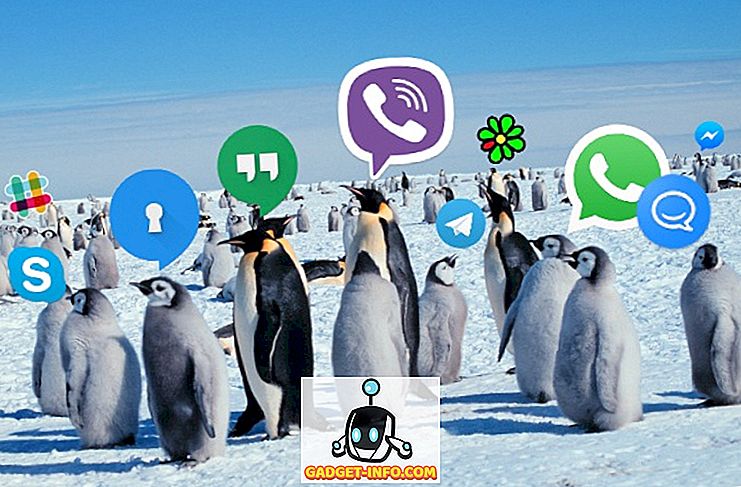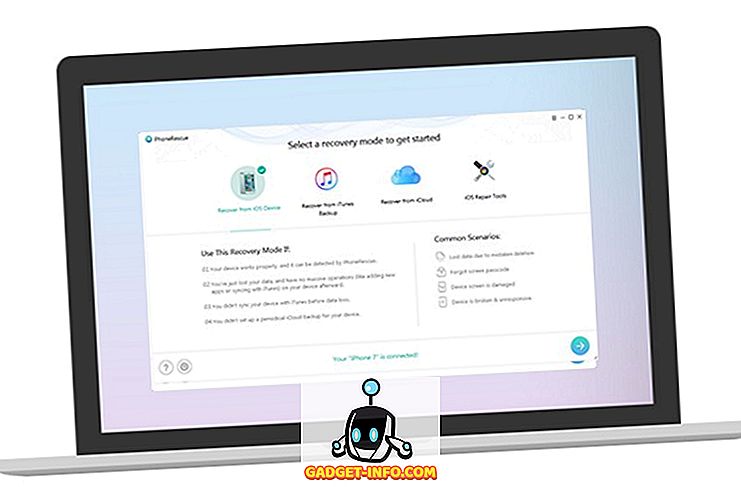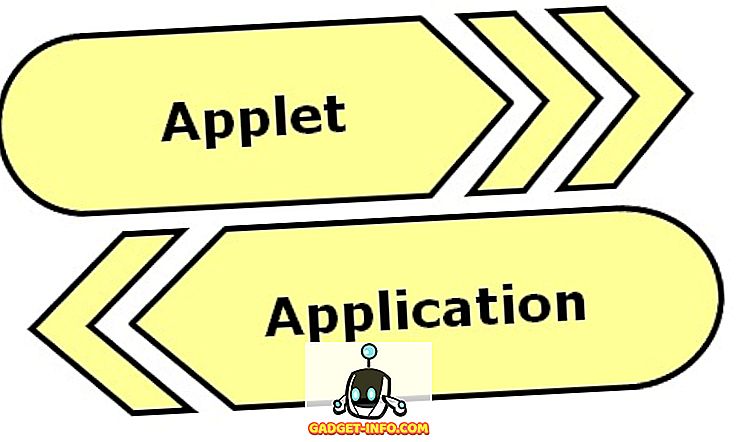Нещодавно я зіткнувся з проблемою на одній з моїх машин Windows, де я не міг змінити дату і час. Кожен раз, коли я натискаю діалогове вікно Змінити дату та час, показано нижче, я отримував повідомлення про помилку.

Повідомлення, яке постійно з'являлося:
Неможливо продовжити. Ви не маєте дозволу на виконання цього завдання.
Я раніше мав деякі проблеми з цією машиною і думав, що це може бути пов'язано. Зрештою, мені довелося спробувати кілька різних рішень, перш ніж я перестав отримувати повідомлення про помилку про відсутність дозволу. Будемо сподіватися, що одне з рішень працюватиме на вас.
Метод 1 - Безпечний режим
Ви можете спробувати змінити дату й час у безпечному режимі. Якщо ви можете змінити його тут, ви знаєте, що це проблема з елементом запуску або службою Windows. Потім можна виконати чисту завантаження Windows, щоб зменшити проблему.
Ви можете ознайомитися з цією статтею від корпорації Майкрософт, де описано, як виконувати чисте завантаження у Windows:
//support.microsoft.com/kb/929135

Крім того, ознайомтеся з моєю статтею про різні способи, які ви можете отримати у безпечному режимі у Windows.
Метод 2 - Перевірка системних файлів
Наступне, що ви можете спробувати - це запустити перевірку системних файлів. Якщо у вас виникають дивні проблеми з дозволами в Windows, це, ймовірно, якийсь тип пошкодження системних файлів і налаштувань. Ви можете запустити SFC, відкривши командний рядок і ввівши наступну команду:
sfc / scannow

Програма перевірки системних файлів перевірить всі системні файли та замінить будь-який пошкоджений, змінений або пошкоджений файл.
Спосіб 3 - Командний рядок
Ви також можете змінити дату і час у Windows за допомогою командного рядка. Відкрийте командний рядок і введіть дату слова і натисніть enter. Вам буде запропоновано ввести нову дату.

Як щодо часу? Досить легко. Просто введіть слово time, а також можете змінити час:

Зауважте, що час знаходиться у 24-годинному форматі, і ви можете вказати його вниз до мілісекунд. Ви повинні мати можливість змінювати час без необхідності відкривати командний рядок з підвищеним рівнем. Проте, якщо ви отримали помилку, спробуйте виконати командний рядок як адміністратор.
Метод 4 - Локальна політика безпеки
Якщо ви отримуєте повідомлення про помилку, як-от: "Клієнт не має необхідних привілеїв" під час спроби використання командного рядка, перейдіть до Панелі керування, Адміністративні засоби, Локальна політика безпеки, а потім перейдіть до пункту Локальна політика. Змініть системний час і змініть привілеї часового поясу, надані адміністраторам .

Зауважте, що якщо ви перебуваєте в домені, ви можете бути обмежені груповою політикою, встановленою вашою компанією. Якщо ви не перебуваєте в домені, а адміністратори не мають зазначених вище двох привілеїв, то додавання групи до параметрів безпеки має усунути проблему.
Спосіб 5 - служба часу Windows
Якщо у вас все ще виникають проблеми зі зміною дати та часу у Windows, перейдіть до Панелі керування, Адміністрування та натисніть Служби . Прокрутіть вниз до часу Windows і клацніть правою кнопкою миші та виберіть Властивості . Натисніть на вкладку " Увійти" та переконайтеся, що вона встановлена на цей обліковий запис - місцева служба .

Поля пароля повинні бути автоматично заповнені, тому немає необхідності вводити будь-які паролі. Ідіть головою і перезавантажте комп'ютер і подивіться, що відбувається.
Спосіб 6 - Видалення програм-годинників сторонніх виробників
Якщо у вас є менеджер годинників сторонніх виробників або програми часу, виконайте дії та видаліть їх і перевірте, чи це вирішує вашу проблему зі зміною дати та часу Windows. Іноді виникає конфлікт, і програма третьої сторони може завадити зміні часу.
Сподіваємося, одне з наведених вище рішень вирішує вашу проблему. Якщо ні, опублікуйте коментар тут, і я постараюся допомогти. Насолоджуйтесь!